'>

INACCESSIBLE_BOOT_DEVICE pogreška je jedna od najčešćih pogrešaka na plavom ekranu. Ovu ćete pogrešku možda vidjeti tijekom pokretanja sustava Windows. Često se događa prilikom nadogradnje na Windows 10. Uzroci su neispravni upravljački programi upravljačkog diska i Windows paketi, a ponekad i zbog pogrešaka tvrdog diska. Ako naiđete na ovu pogrešku u sustavu Windows 10, ne brinite. Pogrešku možete popraviti jednim od rješenja u nastavku.
Postoje četiri rješenja za rješavanje problema. Možda ih nećete morati probati sve. Samo se spustite na vrh popisa dok ne pronađete onaj koji vam odgovara.
- Pokušajte odspojiti vanjski uređaj
- Idite na siguran način i ponovo pokrenite računalo
- Deinstalirajte instalirane pakete
- Ažurirajte neispravne upravljačke programe
- Onemogućite ili ažurirajte bilo koji antivirusni softver
- Pogledajte komentare korisnika
1. rješenje: Pokušajte odspojiti vanjske uređaje
Do pogreške bi došlo ako jedan ili više uređaja nisu kompatibilni sa sustavom. Dakle, ako su bilo koji drugi uređaji za pohranu priključeni poput vanjskog tvrdog diska, iskopčajte ih. To uglavnom radi ako se pogreška dogodi nakon resetiranja sustava Windows 10 ili tijekom nadogradnje na sustav Windows 10.
2. rješenje: Idite na siguran način i ponovo pokrenite računalo
Pokrenite Windows u sigurnom načinu, a zatim ga ponovno pokrenite u normalnom načinu. Ovo je jednostavno rješenje, ali možda vam djeluje kao draž.
Ako niste sigurni kako se pokrenuti u sigurnom načinu, pogledajte Kako ući u siguran način rada u sustavu Windows 10 .
3. rješenje: Deinstalirajte instalirane pakete
Problem mogu uzrokovati instalirani Windows paketi. Windows paketi instalirat će se bez obavještavanja ako je Windows Update postavljen za automatsku instalaciju. Pa da popravim Nepristupačan uređaj za pokretanje pogrešku, možete instalirati nedavno instalirane pakete i deinstalirati ih.
Budući da ne možete normalno pokrenuti Windows 10, morate otići na Popravak i upotrijebiti naredbu DISM za deinstalaciju paketa.
Slijedite korake u nastavku :
1) Provjerite je li računalo isključeno.
2) Pritisnite gumb napajanja da biste uključili računalo, a zatim držite tipku za napajanje pritisnutom dok se računalo automatski ne isključi (oko 5 sekundi). Ponavljajte ovo više od 2 puta dok ne vidite Priprema za automatski popravak (pogledajte donju snimku zaslona).
Bilješka: Cilj ovog koraka je otvoriti zaslon Priprema automatskog popravka. Kada se Windows ne pokrene pravilno, pojavit će se ovaj zaslon i Windows će pokušati riješiti problem sam. Ako ste ovaj zaslon vidjeli prvi put kad uključite računalo, preskočite ovaj korak.
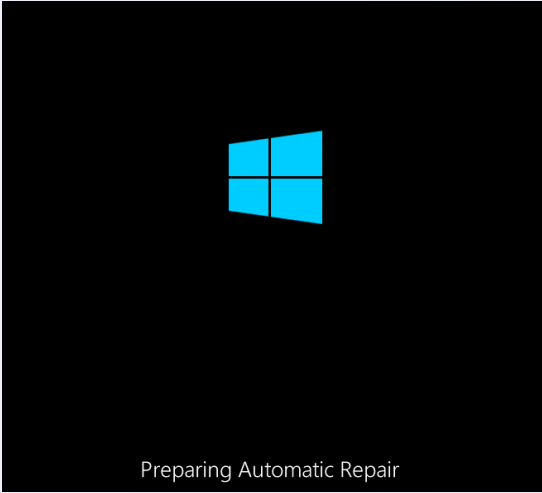
Zatim pričekajte da Windows dijagnosticira vaše računalo.
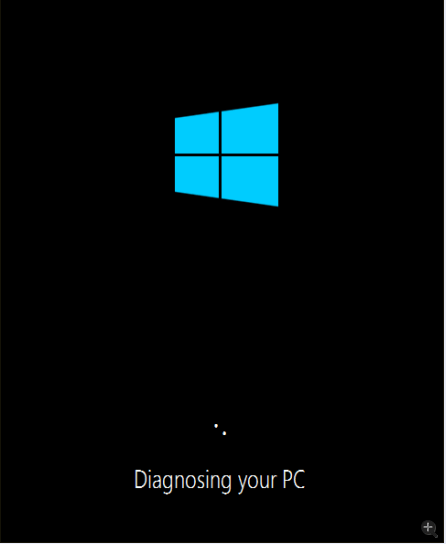
2) Kliknite Napredne opcije , tada će sustav otvoriti zaslon Windows RE (Oporavak okruženja.).
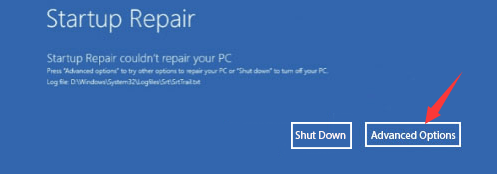
3) Na zaslonu Windows RE (Oporavak) kliknite Rješavanje problema .
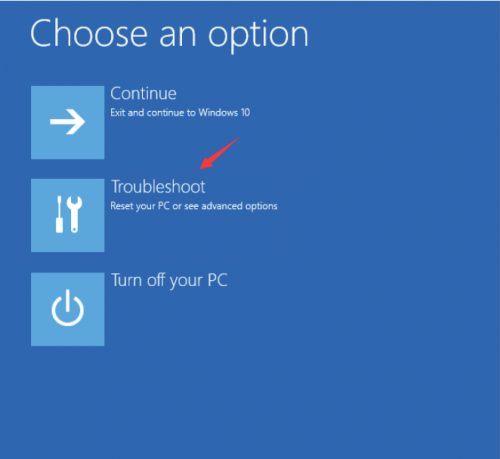
4) Na zaslonu za rješavanje problema kliknite Napredne opcije .
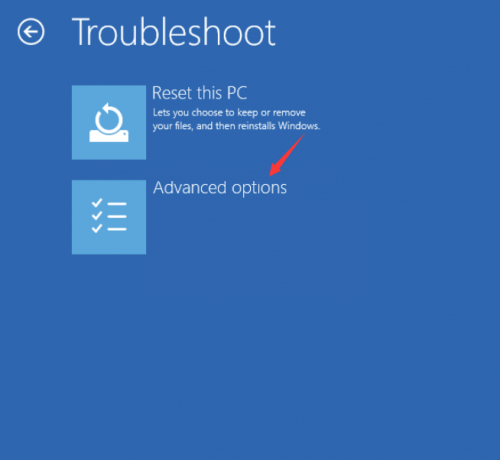
5) Kliknite Naredbeni redak .
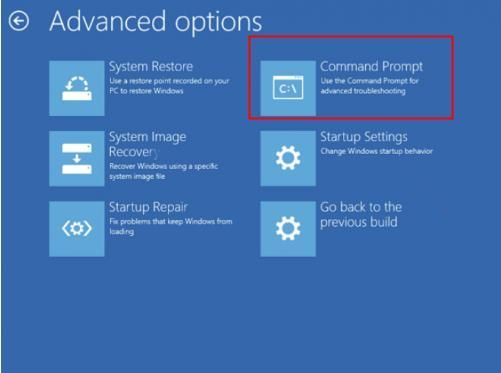
6) Trči tebi naredba za provjeru na kojem pogonu je sustav instaliran. Ako znate ove podatke, preskočite ovaj korak.
Ako je ispod slike, možete vidjeti da je sustav instaliran na C: pogonu.
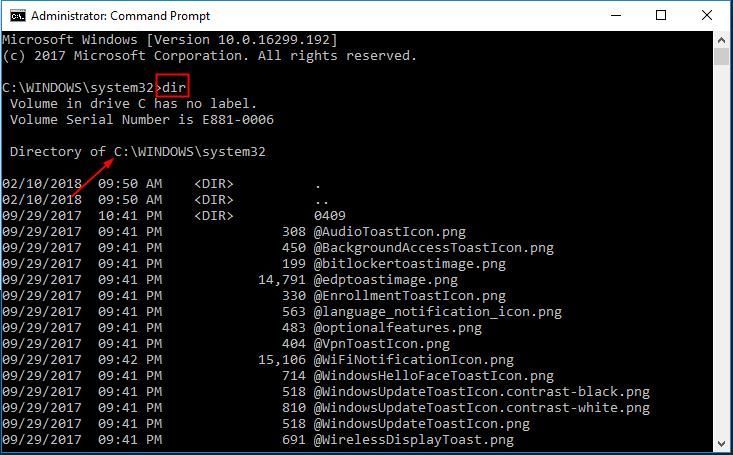
7) Pokreni naredbu Dism / Slika: X: / Get-Packages nabavite instalirane pakete (X znači pogon koji je vaš sustav instalirao).

Tada ćete dobiti popis paketa instaliranih na vašem računalu. Saznajte paket koji može uzrokovati pogrešku. Možete prepoznati prema datumu instalacije. Ako niste sigurni koji je uzrok, možete deinstalirati nekoliko nedavno instaliranih paketa.
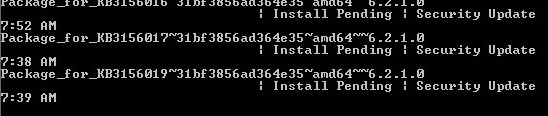
8) Pokrenite sljedeću naredbu za uklanjanje paketa.
dism.exe / image: d: / remove-package /packagename:Package_for_KB4014329~31bf3856ad364e35~amd64~~10.0.1.0'Package_for_KB4014329 ~ 31bf3856ad364e35 ~ amd64 ~~ 10.0.1.0' ovdje je primjer ( Savjet : Prema mnogim drugim korisnicima Windowsa 10, ovaj im je paket uzrokovao istu pogrešku kao i vi. Možete provjeriti je li ovaj paket instaliran na vašem računalu.). Zamijenite ga posebnim paketom problema na vašem računalu .
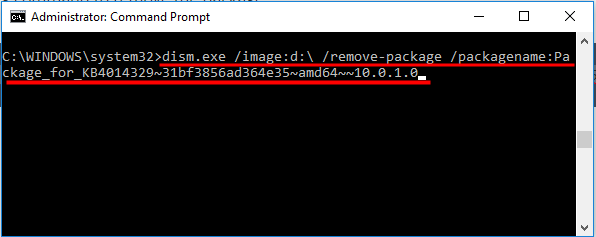
Postupak deinstalacije može potrajati nekoliko minuta. Pričekajte dok se ne završi.
9) Nakon deinstalacije paketa, ponovno pokrenite računalo i provjerite je li problem riješen.
4. rješenje: Ažurirajte neispravne upravljačke programe
Problemvjerojatno uzrokovane problemima s vozačem posebno problemi s upravljačkim programima grafičke kartice . Gornji koraci mogu to riješiti, ali ako to ne učine ili niste sigurni u ručno igranje s vozačima,to možete učiniti automatski s Vozač jednostavno .
Napomena: Ako ne možete pokrenuti Windows u normalnom načinu, uđite u siguran način s mrežom, a zatim ažurirajte upravljačke programe.Driver Easy automatski će prepoznati vaš sustav i pronaći odgovarajuće upravljačke programe za njega. Ne trebate točno znati na kojem sustavu radi vaše računalo, ne trebate riskirati preuzimanje i instaliranje pogrešnog upravljačkog programa i ne trebate brinuti hoćete li pogriješiti prilikom instalacije.
Vozače možete automatski ažurirati pomoću BESPLATNE ili Pro verzije Driver Easy. Ali s verzijom Pro potrebna su samo 2 klika (i dobivate potpunu podršku i 30-dnevno jamstvo povrata novca):
1) preuzimanje datoteka i instalirajte Driver Easy.
2) Jednostavno pokrenite upravljački program i kliknite Skeniraj sada . Zatim će Driver Easy skenirati vaše računalo i otkriti sve upravljačke programe.
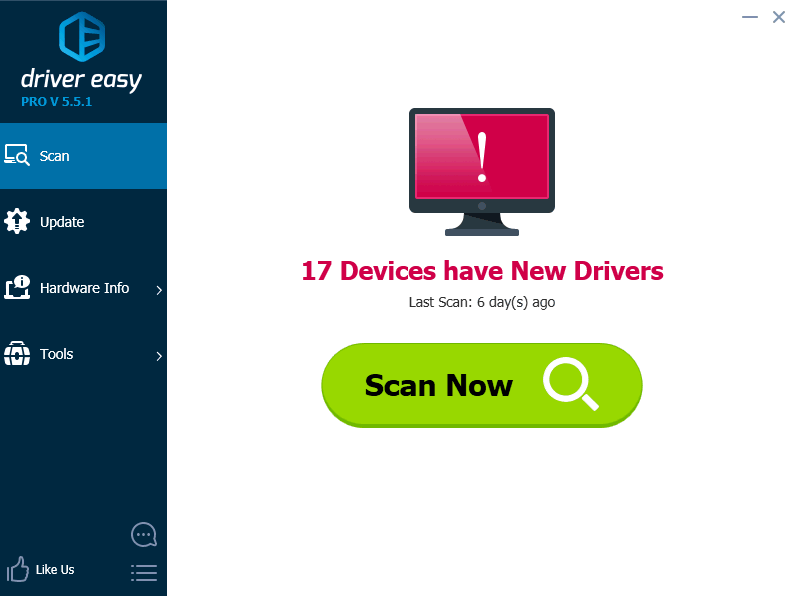
3) Pritisnite ažuriranje gumb pored svih uređaja za automatsko preuzimanje i instaliranje ispravne verzije njihovih upravljačkih programa (to možete učiniti s BESPLATNOM verzijom).
Ili kliknite Ažuriraj sve za automatsko preuzimanje i instaliranje ispravne verzije programa svi upravljačke programe koji nedostaju ili su zastarjeli u vašem sustavu (za to je potrebna Pro verzija - od vas će se zatražiti nadogradnja kada kliknete Ažuriraj sve).
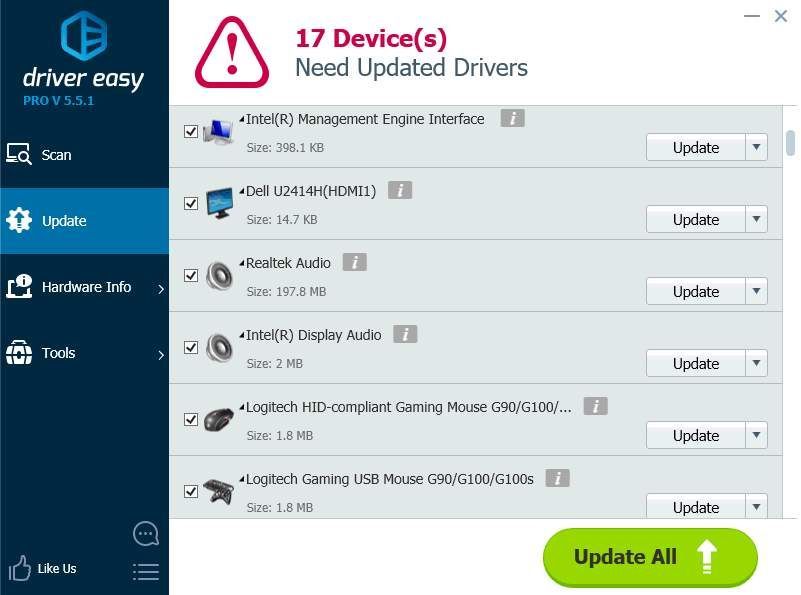
5. rješenje: Onemogućite ili ažurirajte bilo koji antivirusni softver
Uzrok bi mogao biti antivirusni softver jer oni mogu spriječiti Windows da čita podatke iz sustava. Ako imate pokrenut neki antivirusni softver, onemogućite ga. Ako vam je onemogućeno onemogućavanje, pokušajte ažurirati softver.
Nadam se da će vam jedno od gornjih rješenja pomoći u ispravljanju pogreške na plavom zaslonu. Ako imate bilo kakvih pitanja, slobodno ostavite svoje komentare.
![[RJEŠENO] Biomutant Crash na PC-u – Savjeti za 2022](https://letmeknow.ch/img/knowledge/89/biomutant-crash-pc-2022-tips.jpeg)


![[Popravak 2022.] Nizak FPS i mucanje u Diviziji 2](https://letmeknow.ch/img/knowledge/28/division-2-low-fps-stuttering.png)
![[RJEŠENO] Pogreška New World neće lako pokrenuti Anti-Cheat](https://letmeknow.ch/img/knowledge/96/new-world-won-t-launch-easy-anti-cheat-error.png)

